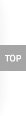- 【リネージュ2M RMT】をPCやリモートプレイでもっと楽しもう。血盟メンバーとボイスチャットも可能な「パープル(PURPLE)」インストールガイド
- 2021年5月1日
【リネージュ2M RMT】をPCやリモートプレイでもっと楽しもう。血盟メンバーとボイスチャットも可能な「パープル(PURPLE)」インストールガイド
【リネージュ2M RMT】(iOS / Android / PC:以下,リネ2M)をプレイできるのはスマートフォンだけではない。NCSOFTのクロスプラットフォーム「パープル(PURPLE)」(以下,PURPLE)を導入すれば,より高品質かつ便利にゲームを楽しめる。本稿では,PURPLEのインストール方法や使い方を解説していこう。
「リネ2M」はiOSとAndroid向けのスマホゲームだが,PURPLEを導入すれば,データを連携してPCでも楽しめる。自宅ではPC,外出先ではスマホといった具合に,状況に応じた端末を選べる。加えて,リモートプレイ機能を使えば,PCで動作している「リネ2M」の高解像度な画面をスマホに表示してプレイするという“いいとこ取り”のプレイスタイルも実現可能だ。まずはPCで高画質の「リネージュ2M」を遊んでみよう
「リネージュ2M」を遊ぶには,前提としてスマホやPCのスペックが以下の環境を満たしている(もちろん推奨環境のほうが望ましい)必要がある。最新のスマホゲームということもあって推奨スペックは高めだが,PCに関しては比較的条件を満たしやすい印象だ。
ちなみにPCを持っているが,「グラフィックスがウリの3Dゲームを動かせるスマホは持っていない」という人でも,追って解説するリモートプレイであれば,そのスマホでも【リネージュ2M RMT】を遊べてしまうかもしれない。
まずはPCに「PC PURPLE」をインストールして,「リネ2M」が動作するかどうかをチェックしてみよう。
●PCでプレイするために,その1:PCに「PC PURPLE」をインストールする
始めに公式サイト内の左下にある「今すぐダウンロード(Beta)」をクリックし,「PurpleInstaller_NCJ_(数字※).exe」(その時点のバージョンを示す番号)をダウンロードしよう。あとは「PurpleInstaller_NCJ~.exe」をクリックして指示にしたがっていくだけで,「PC PURPLE」のインストールは完了する。
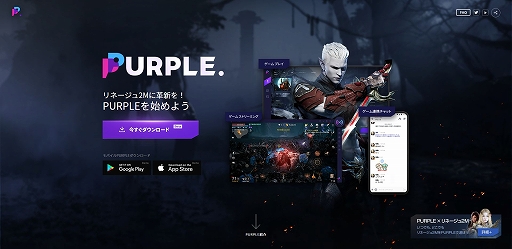
「リネ2M」を初プレイだったり,スマホで始めたデータをまだ連携していなかったりする場合,この画面になるはず 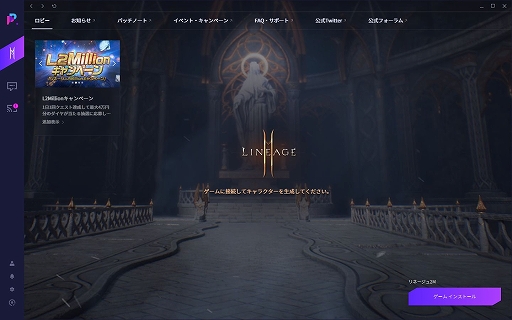
●PCでプレイするために,その2:アカウントを作成する
「PC PURPLE」を起動すると,IDの入力画面になる。「NCアカウント」「Apple ID」「Facebookアカウント」「Googleアカウント」「Twitterアカウント」のいずれかでログイン可能だが,どれも持っていないか,新たに作りたい場合は事前にアカウントを作成しておいたほうがいい。
すでにスマホで【リネージュ2M RMT】を始めている人は,そのデータのアカウントでログインすれば問題ないが,「Guest」でログインしたままゲームを進めている人も少なくないだろう。
その場合はまずスマホで「Guest」ログインのデータを「NCアカウント」「Apple ID」「Facebookアカウント」「Googleアカウント」「Twitterアカウント」のいずれかに連携/移行させよう。
各種SNSなどのアカウントを複数持つのが当たり前となった現代においては,「NCアカウント」を作成しておくのがベターかもしれない。「あのデータ,どこに連携したっけ」とあとになって困らないはずだ 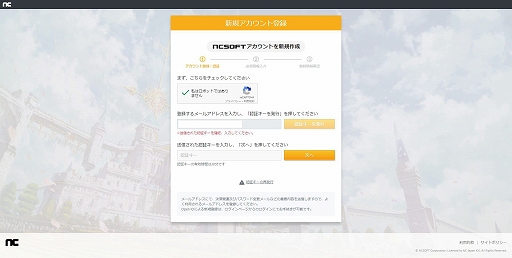
スマホの「Guest」を特定のアカウントに連携/移行させる手順についても補足しよう。スマホで「リネ2M」を起動したら,ゲームプレイ画面から右上のメニューを開き,「環境設定」→「情報」→「アカウント連携」と遷移していけば,用意したアカウントへの連携/移行の手続きが行える。
●PCでプレイするために,その3:「リネ2M」をPCにインストール
アカウントを用意できたら「PC PURPLE」経由で「リネ2M」をPCにインストールしよう。その方法は,「PC PURPLE」にログインし,画面左下の「ゲームインストール」を押すだけ。するとGoogle Playの「リネ2M」ストアページが開くので,そこから「Windowsでダウンロード」をクリックし,ダウンロードしたファイルを起動して指示にしたがえば「リネ2M」のインストールも完了だ。
「Windowsでダウンロード」をクリックして,「リネ2M」をインストールするのに必要な「Lineage2MJP_PURPLE_Installer.exe」をダウンロード 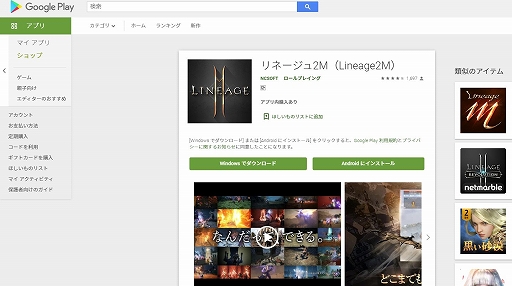
「Lineage2MJP_PURPLE_Installer.exe」をクリックして起動し,「リネ2M」のインストールを済ませよう 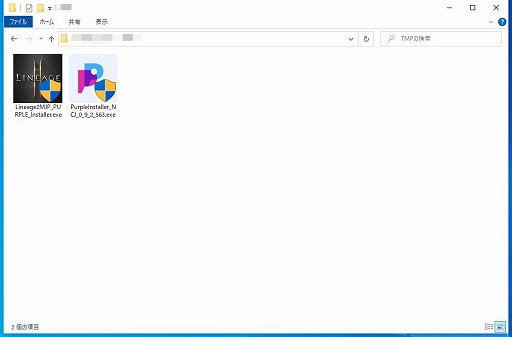
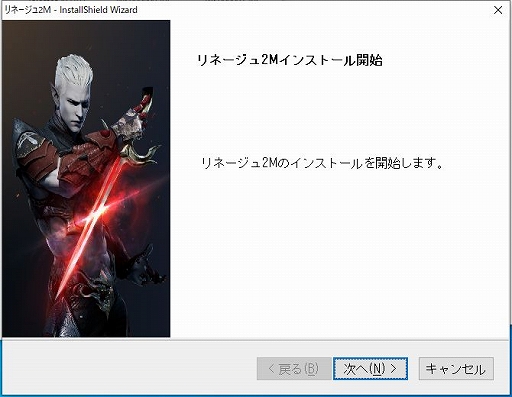
●PCでプレイするために,その4:ゲームスタート!
「PC PURPLE」を起動し,用意したアカウントでログイン。画面左にある「リネ2M」のロゴをクリックすると,キャラクターを選択するロビー画面になる。
スマートフォンですでにゲームを始めていて,これまでの手順が終わっているなら,スマートフォン版と同じキャラクターが表示されているはずだ。画面左下の「ゲームスタート」をクリックすれば,「リネ2M」がPCで楽しめる。
キャラクターデータがすでにある場合,ログイン/連携後は画面にキャラが表示される 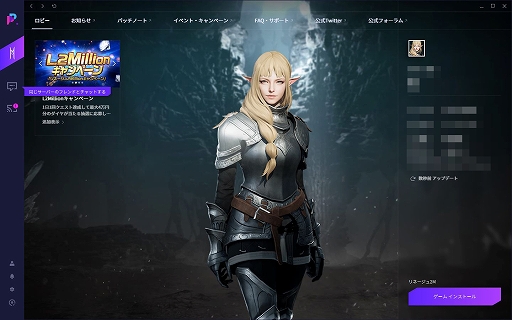
PCで遊ぶ「リネ2M」における操作方法はスマホと同じ要領で問題ない。タップがクリックに変わるくらいの認識で大丈夫だ。
キーバインドにも対応しているので,例えばキャラの移動を[W][S][A][D]キーで行える。PCゲームを普段から遊んでいるという人にもうれしい。
PCのディスプレイで遊ぶため,画面の解像度が上がるのもメリットだろう。メニューの「環境」「グラフィック」から「PURPLE専用高解像度」をONにすれば,より解像度の高いより解像度の高い4K UHD級フル3Dグラフィックスでゲームを楽しめる。
【リネージュ2M RMT】
パーティプレイをする際もPURPLEならではのメリットがある。PCで遊ぶなら,スマホより画面が広く,キーボード操作でキャラクターを動かせる。PC用MMORPGに慣れている人なら,より思いどおりにプレイができるだろう。また,後述するチャットも,ゲーム内より広い画面でログを確認できるため,パーティメンバーとの意思疎通もはかりやすい。
「PURPLE専用高解像度」をONにすれば,より解像度の高い4K UHD級フル3Dグラフィックスでゲームを楽しめる 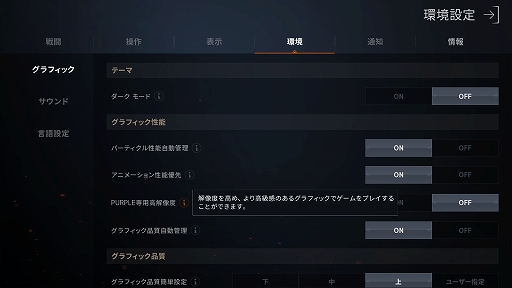
上が「PURPLE専用高解像度」ON(PC),下が「PURPLE専用高解像度」OFF(スマホ) 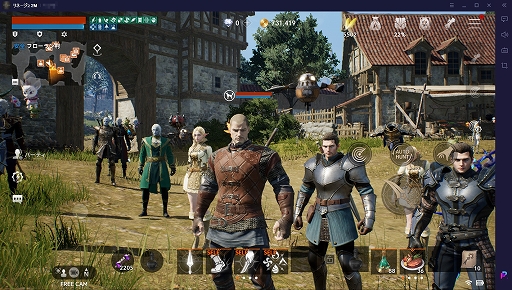
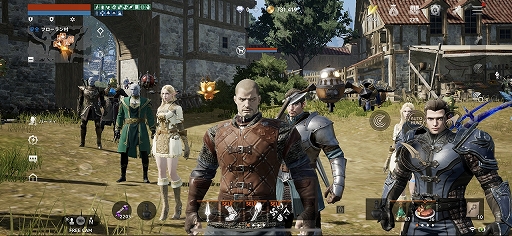
●PCでプレイするために,その5:多重起動
PCで「リネ2M」をプレイするメリットはまだある。それは多重起動だ。1台のPC上で複数の「リネ2M」を起動し,最大1+4キャラクターを同時に操作できる。その際,キャラクターたちは同じアカウントではなく,別々のアカウントに用意しておく必要があるのでその点は注意しよう。
「PC PURPLE」を起動し,端末を「リネ2M」へ登録する。右下にある「マルチプレイ」を選択して「マルチプレイ アカウント管理」へ。左上の「アカウント追加」から,使用したいキャラクターがいるアカウントのIDとパスワードを人数分登録すれば準備完了だ。
多重起動したいアカウントを「マルチプレイ アカウント管理」から登録 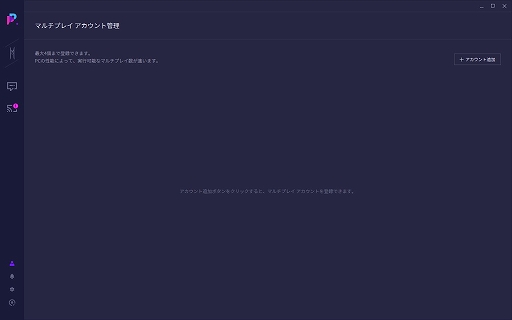
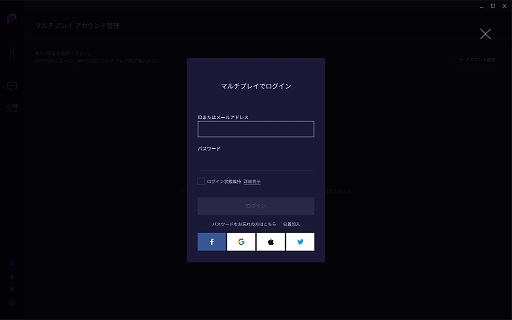
あとは通常どおり「リネ2M」を起動後,PCのタスクバーから「PC PURPLE」をクリック。「マルチプレイ アカウント管理」画面から,アカウントをクリックしよう。
PC上では,それぞれのキャラクター用のプレイ画面が開くので,切り替えつつゲームを進めていこう。1人でパーティを組むなど,さまざまな活用が可能だ。
これが多重起動。PCのスペックに余裕があるなら,もう何アカウントか追加できる
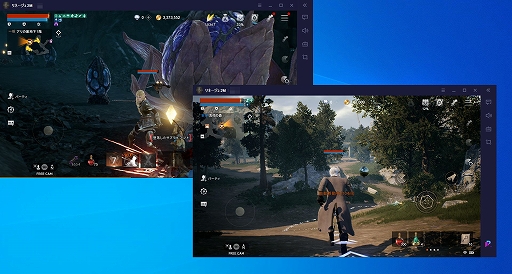
- 上ページ: 「ブルーアーカイブ」,イベント“革命のイワン{$sign01$}クパーラ 髭とプリンとレッドウィンター”が開催中
- 次ページ: 「FFBE幻影戦争」で開催中の「FINAL FANTASY VII REMAKE」コラボにエアリスとバレットが参戦。5月1日より期間限定で登場